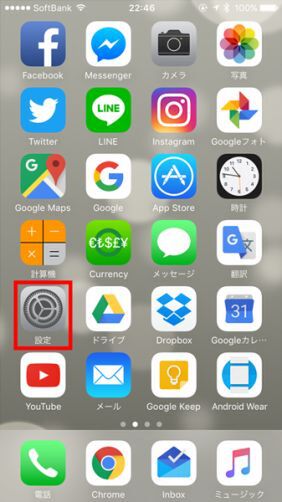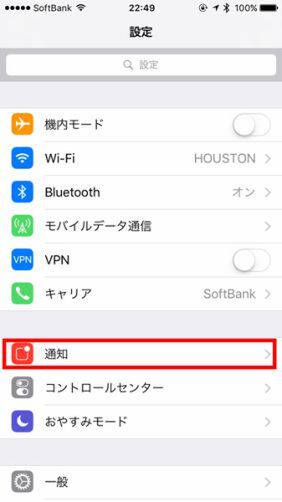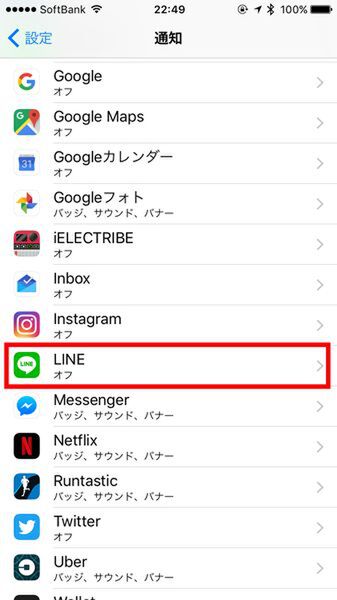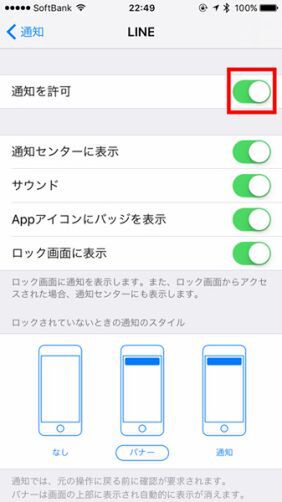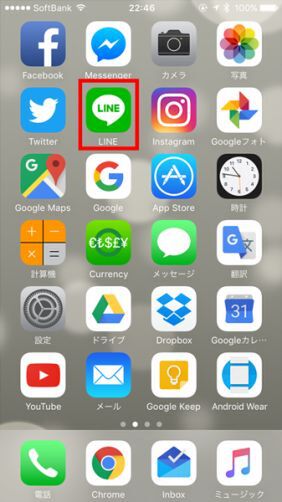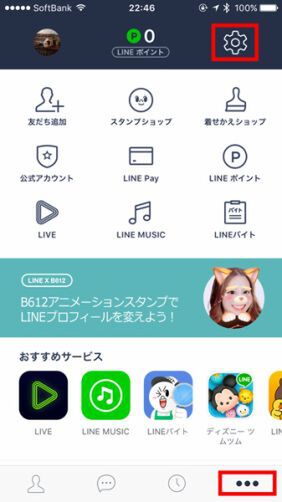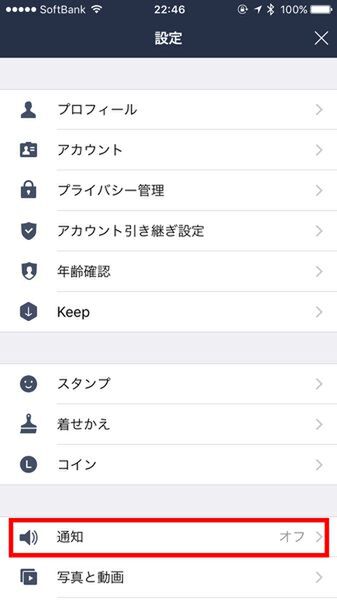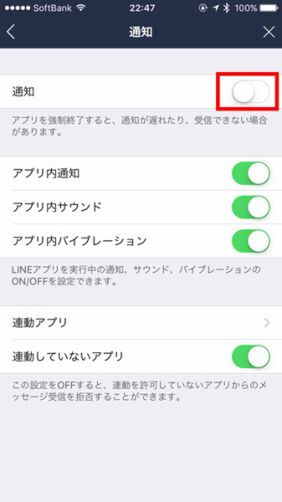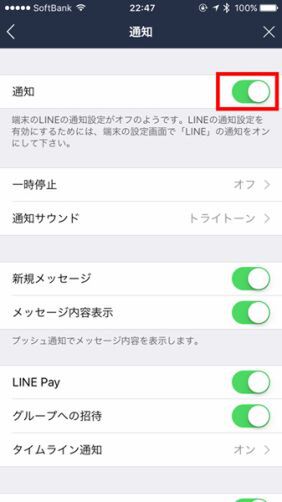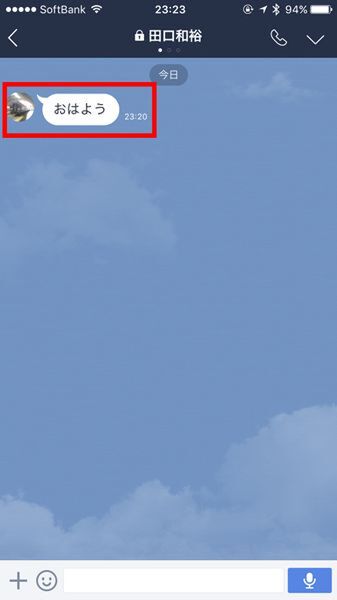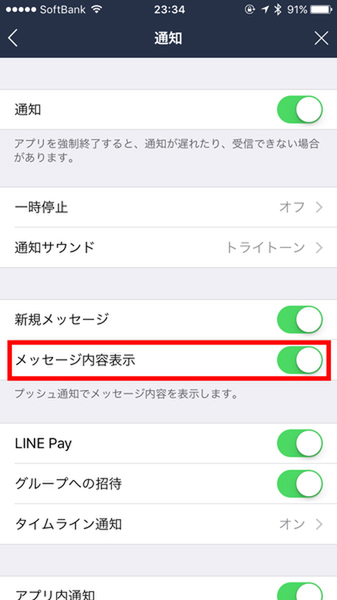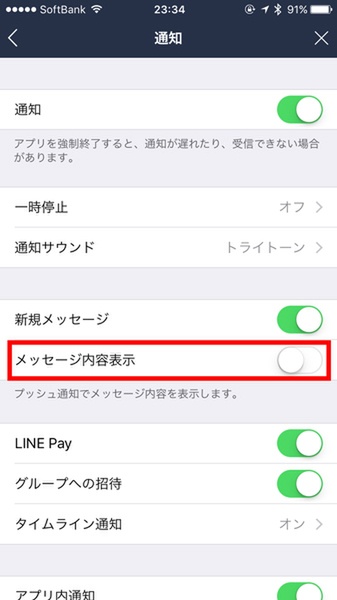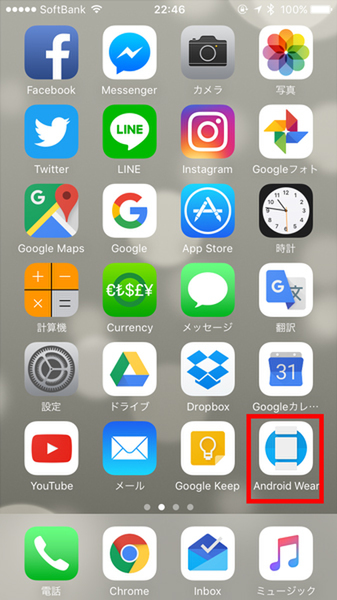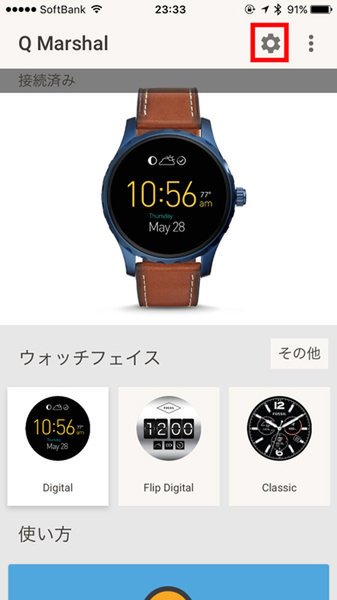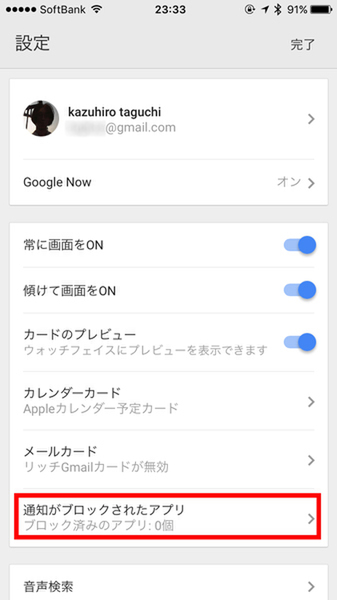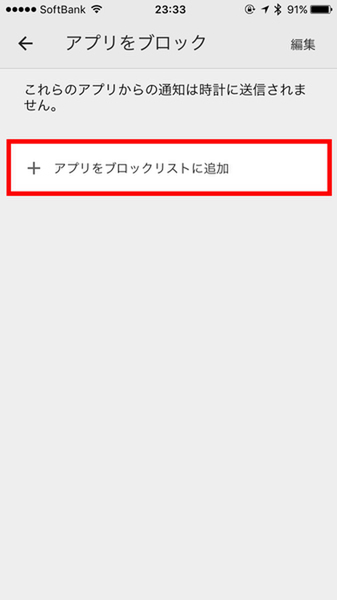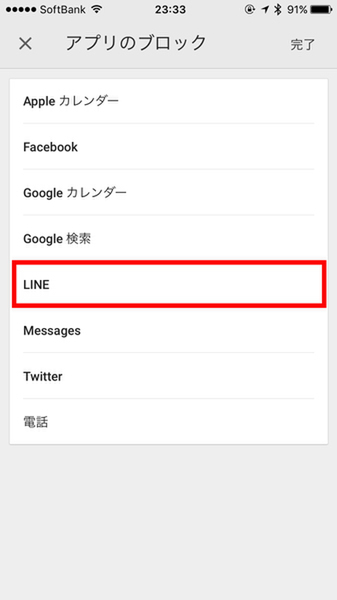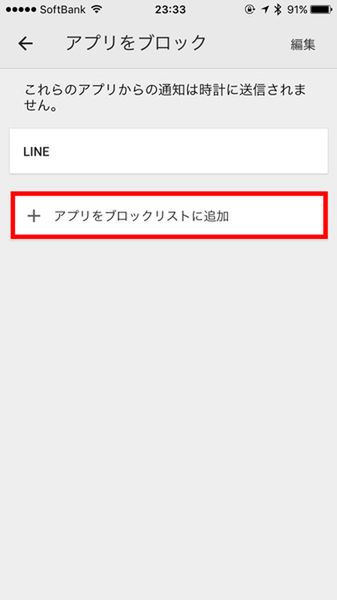LINE以外でも、アプリごとに通知をオン/オフできる
スマートウォッチでiPhoneの「LINEの通知」を受け取る方法
2016年09月28日 09時00分更新
この連載では、スマートウォッチFossil Qシリーズ 第2世代のセットアップやiPhoneとの連携、提供されているさまざまなアプリの紹介まで、使いこなしテクニックをわかりやすく手順を追って紹介!
iPhoneとペアリング設定をした「Fossil Q」は、とくに難しい設定をしなくてもアプリからの通知を表示してくれる。わざわざiPhoneを取り出すことなく、内容を確認できるのでとても便利だ。
通知がわずらわしい場合は、アプリごとに通知をオン/オフすることも可能だ。ここではメッセンジャーアプリ「LINE」を例にとって「Fossil Q」で通知を受け取る手順を紹介する。
LINEの通知設定を確認しよう
「Fossil Q」に届く通知の設定は、iPhoneの通知設定に依存する。つまり、iPhone側で通知を行わない設定になっているアプリの通知は「Fossil Q」にも届かないのだ。
まずはiPhoneの通知設定と、普段利用しているLINEアプリの設定を確認しよう。
「通知設定」が「オフ」になっている場合はタップして「オン(緑色)」にする。この時「アプリ内サウンド」をオンにしておくと、通知が届いた時にサウンドで、「アプリ内バイブレーション」をオンにしておくと通知が届いた時に振動で知らせてくれる
以上でiPhone側の設定は終わりだ。
Fossil QでLINEの通知が来たら、どうなるの?
では、LINEに誰かからメッセージが来た場合の「Fossil Q」側の挙動を紹介しよう。
LINE以外のサービスも通知を表示できる!
「Fossil Q」ではLINE以外にも「Messages」、「Appleカレンダー」、「Facebook」、「Twitter」、「(Facebook)Messanger」などのアプリから通知を受け取ることができる。
また、iPhoneに電話の着信があった際にも通知が表示される。
ただし通知はあくまでも表示されるだけで、Androidとペアリングした時のように「Fossil Q」から直接返信したり、リツイート(Twitter)したりすることはできない。今後のバージョンアップに期待しよう。
メッセージ内容を見られたくない場合は?
プライベートな会話をすることが多いLINEでは、通知画面に相手の名前やメッセージ内容を表示したくない場合もあるだろう。そんな時は次の設定を行っておこう。
通知されるアプリを管理する方法
iPhoneにインストールされているアプリから通知があった場合、初期設定では「Fossil Q」にもすべて表示されるため、場合によっては通知が多すぎると感じることもあるだろう。
「Android Wear」アプリを使用することで、iPhone側の設定とは別に「Fossil Q」側で通知が行われるアプリを管理できる。

この連載の記事
-
第3回
デジタル
iPhoneと接続したスマートウォッチの「文字盤のデザイン」を変える方法 -
第1回
デジタル
フォッシルのスマートウォッチをiPhoneと接続(ペアリング)する方法 -
デジタル
スマートウォッチ使いこなし講座(iPhone編) - この連載の一覧へ